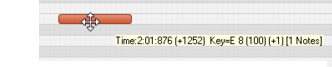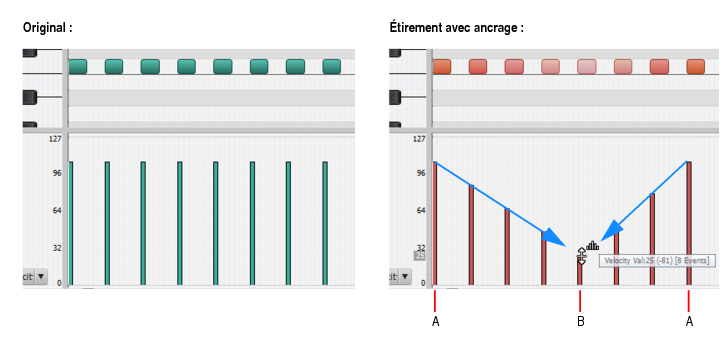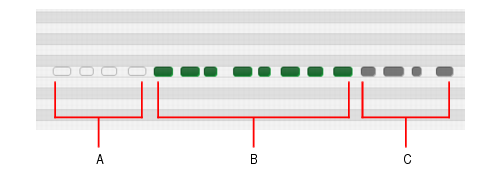L'outil intelligent, l'outil Main levée et l'outil Sélection permettent d'éditer rapidement des notes. Vous pouvez également accéder aux commandes d'édition à partir du menu Traitements (Longueur, Déplacer, Transposer). Si vous souhaitez éditer plusieurs notes à la fois, vous devez d'abord les sélectionner à l'aide de l'outil Sélection.A. Outil intelligent en mode de modification de la vélocité B. Infobulle indiquant la position du curseur C. Colonne de vélocité
Tip - Searching Documentation
Tip: To search for a specific topic, type your search query in the Search Cakewalk.com field at the top right of this page.
When the search results appear, click which product's documentation you would like to search to filter the search results further.
Note - Using Offline Help
Note: If you prefer to always use offline Help, go to Edit > Preferences > File > Advanced in your Cakewalk software and select Always Use Offline Help.
If you are not connected to the internet, your Cakewalk software will default to showing offline help until an internet connection becomes available.